不知道从什么时候开始,朋友圈流行起了发图一定要发九张凑满九宫格的风潮,小编因为常常凑不满九张而不好意思发朋友圈。在学习了python的Pillow库之后,小编发现了一个简单的凑满九张图的方法,就是把一张图切分成九张,那么python怎么切分图片呢?接下来这篇文章我们就来介绍如何使用Pillow进行python图片操作。
一、朋友圈九宫格效果图
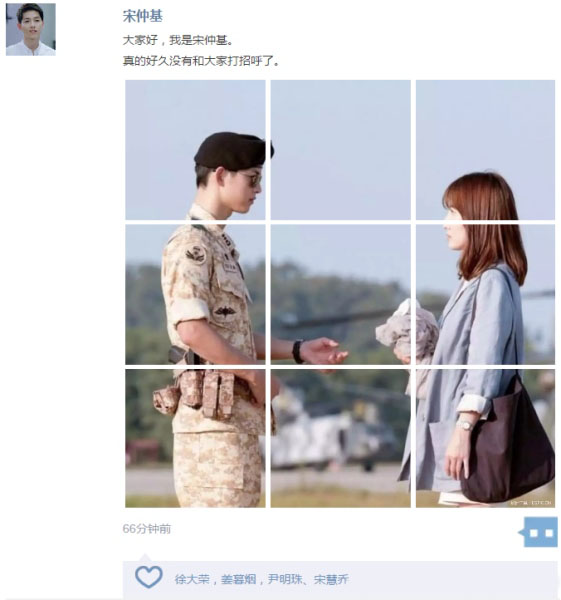
二、图片基本操作
- 打开要处理的图片
- 判断打开的图片是否为正方形
- 如果是正方形,就进行九等分,如果不是正方形,先用白色填充为正方形,再进行九等分
- 保存处理完的图片
第一步,先我安装一下Pillow模块
pip install pillow
1 、处理图片
在Pillow中,用Image子模块。Image.open函数会返回一个图片对象,代码如下:
from PIL import Image
# 读取图片
img = Image.open('lbxx.jpg')Pillow模块是PIL模块的python3版本,因此我们导入模块时是使用下面语句:
from PIL import Image
2、 截取图片
在Image对象中,有一个crop方法,用于剪切图片。它接收一个box参数,表示要截取的区域。图片中的坐标系是以左上角为原点的,如图:
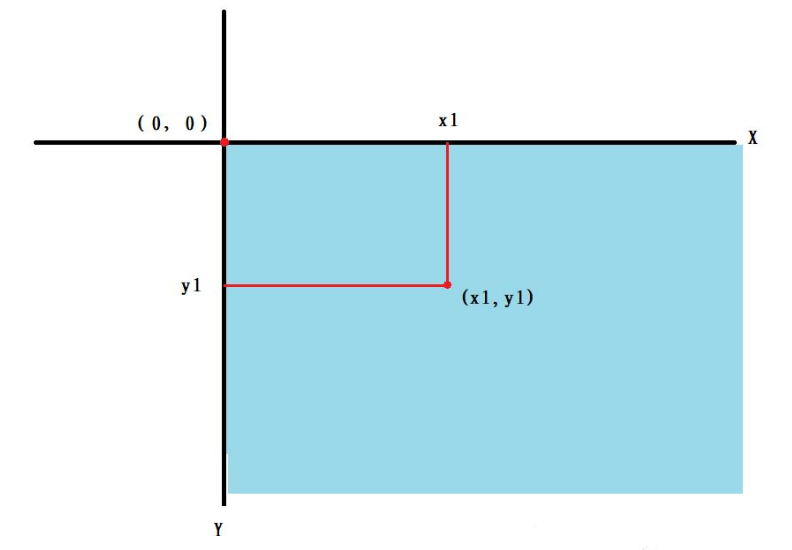
我们来看看具体的代码:
from PIL import Image
# 读取图片
img = Image.open('lbxx.jpg')
# 截取图片的(0, 0, 300, 300)区域
box = img.crop((0, 0, 300, 300))
# 显示截取的区域
box.show()3 、保存处理完的图片
保存图片的操作非常简单,我们只需要调用img的save方法即可,代码如下:
from PIL import Image
img = Image.open('lbxx.jpg')
box = img.crop((0, 0, 300, 300))
# 保存图片
box.save('1.jpg')三、生成九宫格图片
如图:

知道了上面的操作,下面的操作无非就是截取图片的九个区域,然后保存即可。具体代码如下:
import os
from PIL import Image
# 读取图片
im = Image.open('1kkx.jpg')
# 宽高各除 3,获取裁剪后的单张图片大小
width = im.size[0]//3
height = im.size[1]//3
# 裁剪图片的左上角坐标
start_x = 0
start_y = 0
# 用于给图片命名
im_name = 1
# 循环裁剪图片
for i in range(3):
for j in range(3):
# 裁剪图片并保存
crop = im.crop((start_x, start_y, start_x+width, start_y+height))
# 判断文件夹是否存在
if not os.path.exists('imgs'):
os.mkdir('imgs')
crop.save('imgs/' + str(im_name) + '.jpg')
# 将左上角坐标的 x 轴向右移动
start_x += width
im_name += 1
# 当第一行裁剪完后 x 继续从 0 开始裁剪
start_x = 0
# 裁剪第二行
start_y += height
到此这篇如何使用Pillow进行python图片操作的文章就介绍到这了,更多Pillow库的使用案例介绍请搜索W3Cschool以前的文章或继续浏览下面的相关文章。

 免费AI编程助手
免费AI编程助手



